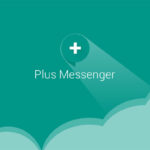Не всегда есть возможность спокойно сесть за компьютер и сделать все запланированные дела в социальной сети. Это дань современному дикому темпу жизни, и нужно искать выход, чтобы использование сервисов было максимально простым и удобным. В этом поможет Фейсбук мобильная версия.
Способы войти на страницу в ФБ через телефон
ФБ – огромная социальная сеть. И это накладывает на Администрацию некоторые обязательства – они должны сделать так, чтобы любому пользователю было удобно открывать социальную сеть где угодно и в любое время. Поэтому есть два пути, по которым вы можете пойти, чтобы войти через телефон:
- браузер;
- приложения.
Первый вариант удобен, если вы в основном используете функционал социальной сети через компьютер. Также советую использовать браузер тем, у кого нет места для установки приложения.
Второй же путь рекомендую тем, кто «живет» онлайн – в таком случае приложение порой оказывается даже удобнее десктопной версии Фейсбук. Но в таком случае придется установить также Фейсбук Мессенджер, ведь раздел диалогов в этой социальной сети выведен в отдельный модуль.
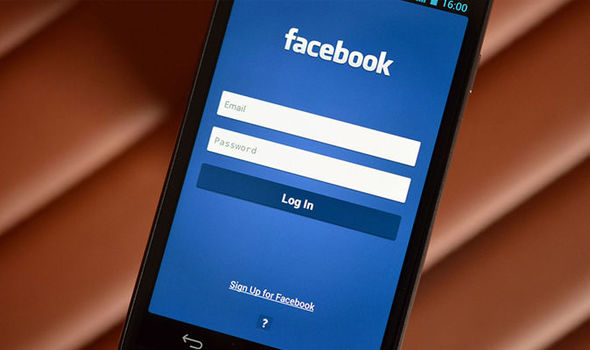
Как установить мобильную версию ФБ?
Раз уж зашла речь об установках и загрузках, дам небольшую инструкцию. В примере будет официальный клиент Facebook. Есть также версия Lite, и алгоритм установки там совершенно идентичный тому, который дам я. Но по факту версия лайт – тот же браузер, в котором открыта мобильная версия из браузера. Разве что также добавили Push-уведомления. И заранее предупрежу об операционной системе: у меня Андроид, но с IOSвсё будет точно так же.
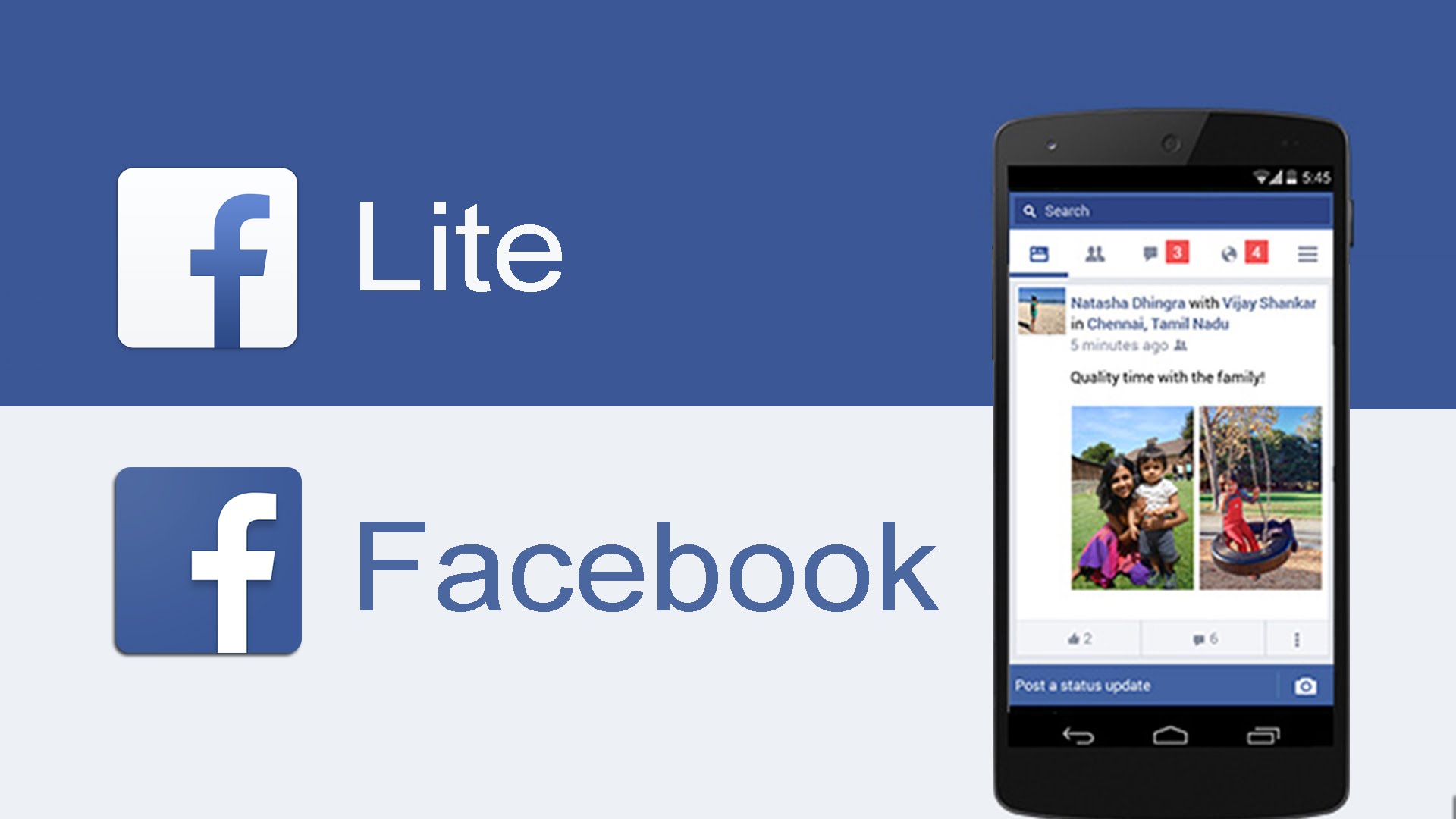
- Открываем магазин приложений. У Андроида – Play Market, у Айфонов – App Store;
- Ищем одну из версий, которая нам подойдёт: Facebook или Facebook Lite и Messenger. Можете использовать и неофициальные клиенты, но в таком случае будьте готовы к лагам, багам и всяческим ошибкам в работе;
- Вот мы всё скачали, открыли и входим. Этот пункт можно было бы расписать и для основного приложения и для Мессенджера, но делать там нужно одно и то же, поэтому работа будет описана только для приложения Фейсбук. Итак, вводим логин и пароль. Да-да, тут всё так просто. Чтобы войти без номера телефона, используйте в поле «Логин» почту.
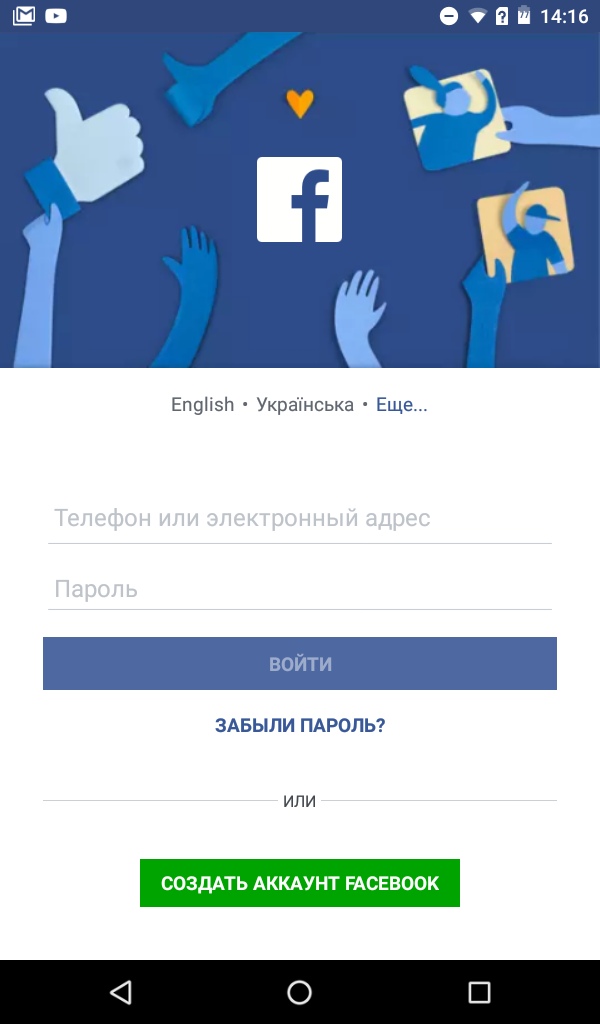
Вот и всё, почти весь функционал социальной сети вам доступен через гаджет.
Отличия мобильной версии от декстопной
Теперь поговорим о том, чем в Фейсбук мобильная версия отличается от привычной нам страницы, открытой в браузере на компьютере. И на самом деле различия минимальны. По крайней мере, для меня. Если вы нашли куда больше отличий, мысленно дарю вам медаль за внимательность. Но для меня же единственным существенным различием является лишь то, что Мессенджер – отдельный ресурс. Это может быть дико неудобно кому-то, но при этом благодаря такому решению появляется возможность продолжать общение в Фейсбук даже после удаления страницы.
Мобильный клиент ФБ – очень удобное решение для людей, которые постоянно находятся в движении. И я уже в принципе раскрыла всю информацию, которая могла вам понадобиться. Единственное, о чем хочу напомнить – если вам нужен весь функционал десктопной версии, логичным будет выбрать не Lite версию приложения. Потому что неспроста её облегчили – некоторые ограничения она на вас наложит.
А о том, как использовать Telegram Messenger на компьютере, читайте в соответствующей статье.
Читайте далее: